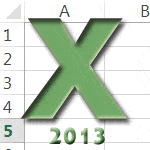
Основы рабочего листа - Excel 2013
ВВОДНЫЕ ДАННЫЕ
Ввод данных, как правило, является наиболее интересной и важной первой задачей для начинающих в Excel. Волшебная область рабочего листа Excel, где пользователь может легко выполнять самые захватывающие работы, такие как ввод текста, данных, формул и множество интересных заданий. 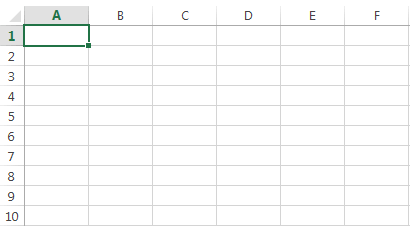
Если вы хотите стать гением Excel, не тратьте свое время, начните и научитесь узнавать навигацию по рабочему листу Excel.
Вот область листа в рабочей книге, показанной ниже. Рабочий лист состоит из сетки, которая содержит миллиарды ящиков или ячеек.
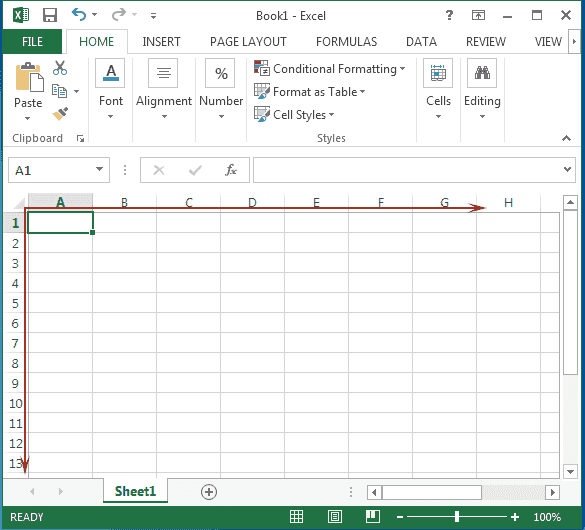
На рисунке ниже показана строка. Строка - это контейнер с множеством ячеек в сетке, расположенных по горизонтали.
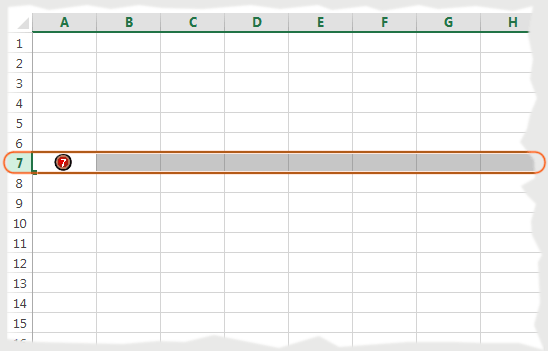
На рисунке ниже показан столбец. Столбец - это контейнер из одной или нескольких ячеек в сетке, расположенных вертикально.
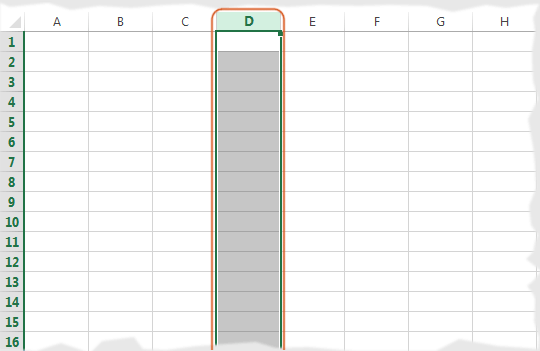
Изображение, показанное ниже, относится к столбцам и строкам. Столбцы обозначены буквами, а строки - цифрами.
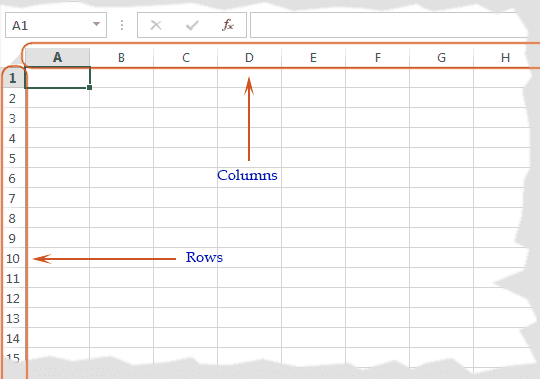
Вот картинка ниже показывает клетку. Ячейка - это смежная точка строки и столбца. На рисунке ниже адрес ячейки B4 является соседней точкой столбца B и строки 4.
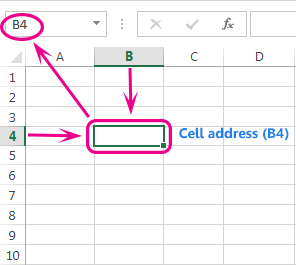
В рабочем листе 16384 столбца и 1048576 строк, что дает более 16 миллиардов ячеек. Первый столбец обозначен буквой «A», последний столбец - «XFD», а также номер первой строки равен 1, а номер последней строки - 1048576.
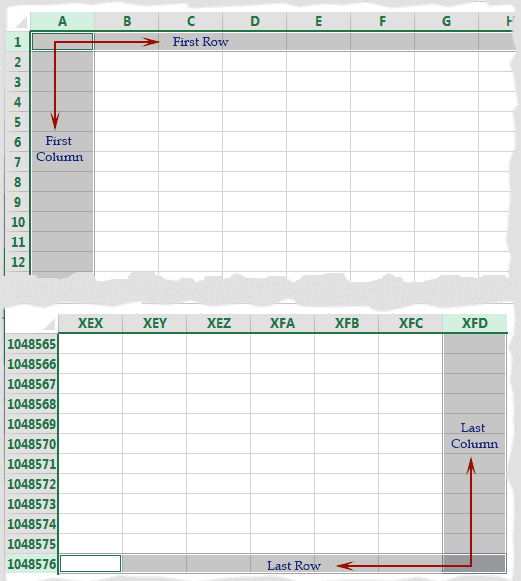
Нажатие на ячейку является выбранной ячейкой. Здесь на рисунке ниже B4 - текущая выбранная ячейка.
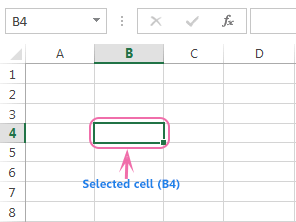
Вы можете увидеть текущую ячейку выбора тремя способами. Вот фотографии ниже.
Зеленым цветом выделено выделенное поле.
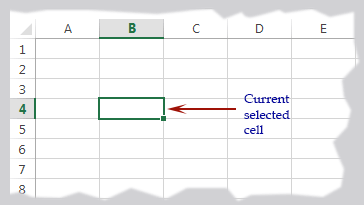
Подсветка заголовка столбца и строки, позиция пересечения, т.е. ячейка, является текущей выбранной ячейкой.
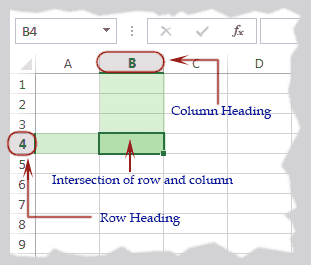
Адрес отображается в поле имени, слева вверху от первой ячейки указывается текущая выбранная ячейка.
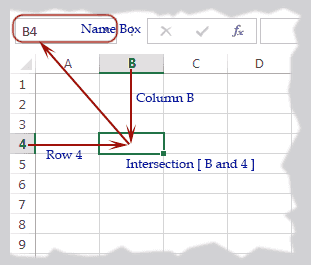
Выбор можно изменить с помощью стрелок на клавиатуре для перемещения.
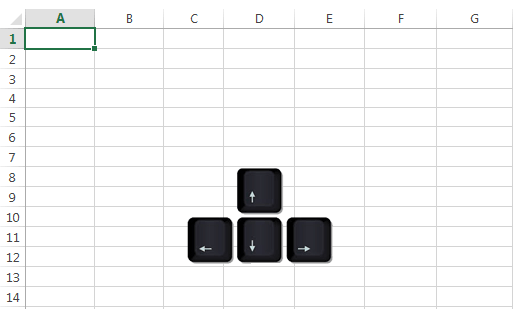
Другим способом вы можете перемещаться по рабочему листу с помощью функциональной клавиши F5 (Перейти к), ввести адрес ячейки и нажать кнопку ОК, чтобы перейти к нужной ячейке.
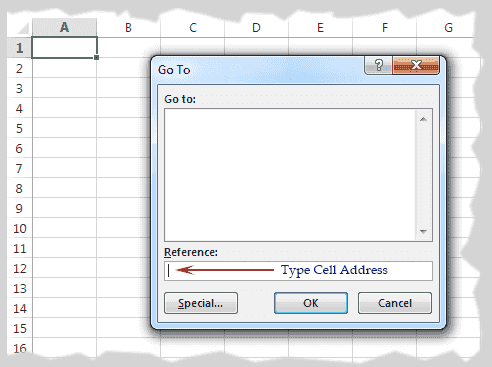
Клавиши PageUp и PageDown поднимают или опускают весь лист.
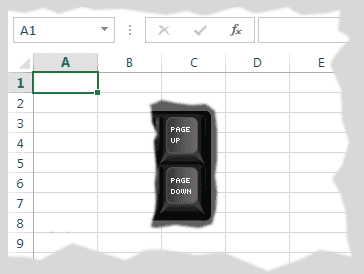
Нажав клавиши Alt + PageUp и Alt + PageDown, вы переместитесь влево или вправо на весь лист.
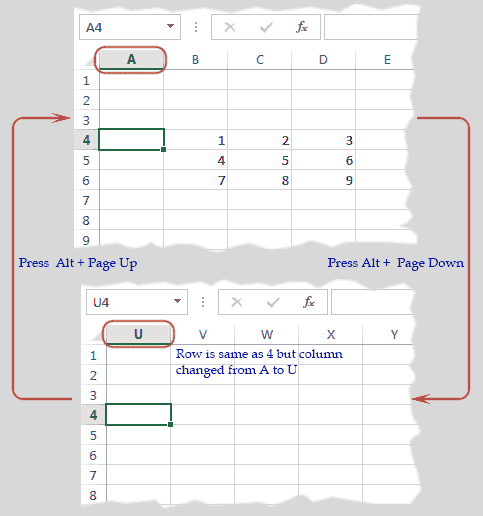
Используя клавиши Ctrl + Arrow, вы можете перемещаться по рабочему листу или по нему и выбирать диапазон или блок.
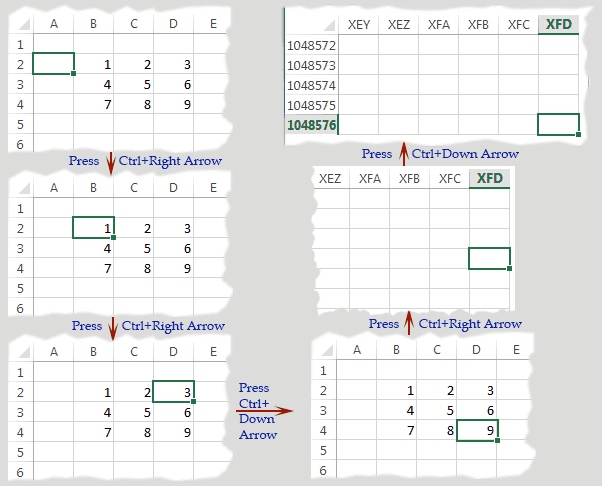
Если вы хотите перейти из любой позиции рабочего листа в столбец A, вы можете сделать это, нажав кнопку «Домой», а если вы хотите переместить ячейку A1 из любой позиции, вы можете сделать это, нажав клавиши CTRL + Home.
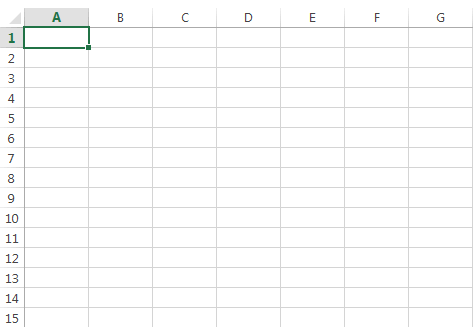
Спектр
Диапазон - это группа ячеек, которые выбираются или упоминаются совместно. Диапазоны могут состоять из соседних ячеек или несмежных ячеек.
На рисунке ниже показано, что диапазон выделения, составленный из ячейки B4 до E12, то есть от 4-й строки столбца B до 12-й строки столбца E, был включен в этот диапазон, и чтобы сделать этот выбор, необходимо перетащить указатель мыши из B4 в ячейку Е12. Этот диапазон представляет собой совокупность соседних ячеек.
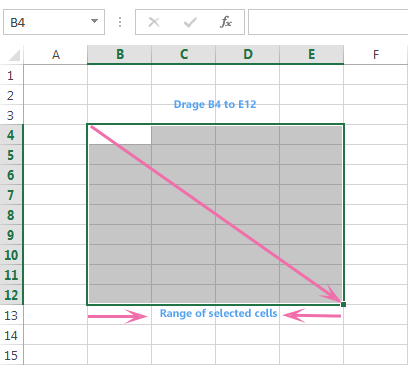
Вот коллекция некоторых несмежных ячеек. На следующем рисунке диапазон включает ячейки от B4 до B5 и от D4 до D9, и любая ячейка столбца C не входит в этот диапазон. Этот тип выделения можно было бы сделать, щелкнув ячейку B4, затем перетащить вверх до B5, а затем нажать и удерживать клавишу CTRL, а затем перетащить указатель мыши с D4 на D9 и отпустить клавишу Ctrl.
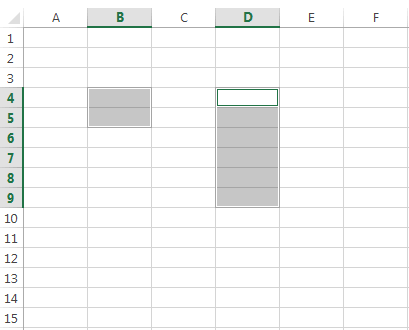
Диапазоны позволяют редактировать сразу несколько ячеек или ссылаться на группы ячеек в формулах или статистическом анализе.
Вы можете выбрать диапазон, щелкая и перетаскивая мышь
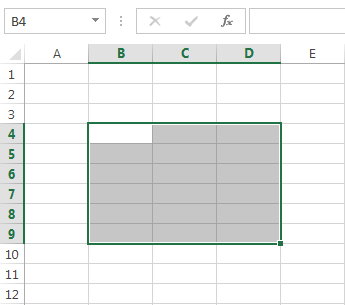
Другим способом выбора диапазона можно выбрать соседние ячейки, удерживая клавишу SHIFT, нажимая на ячейки или используя клавиши со стрелками.
Вы также можете выбрать диапазон, используя Go To (F5), затем удерживая SHIFT, нажимая OK:
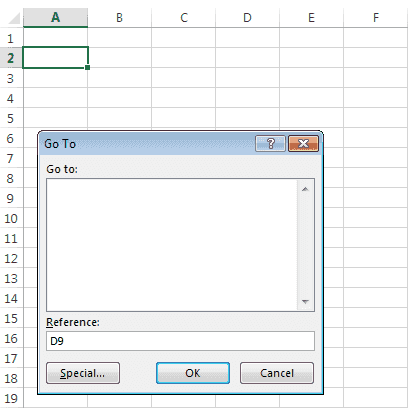
Целую строку можно выбрать, нажав на ее номер.
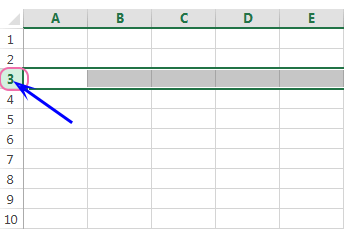
Целый столбец можно выбрать, нажав на его букву или заголовок.
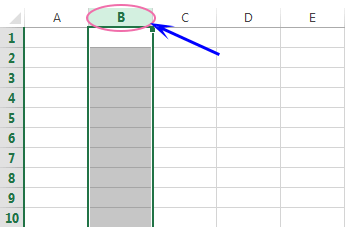
Когда вы выбираете диапазон, только первая ячейка не выделяется. - потому что это активная ячейка. Когда вы вводите значение, оно сначала заполняет эту ячейку.
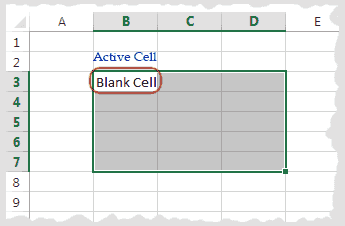
Удерживая клавишу CTRL и нажимая на разные ячейки, вы можете выбрать несмежные ячейки.
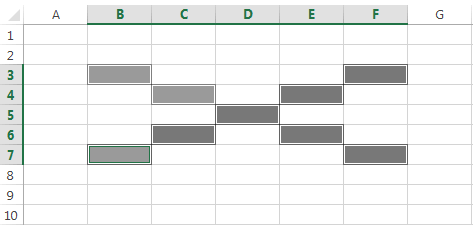
Нажав на угловую кнопку, показанную на следующем рисунке, выберите все ячейки на листе. Другой способ сделать это - нажать CTRL + A.
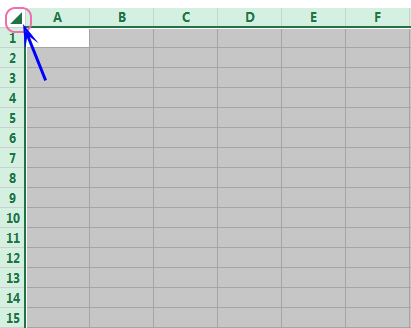
Клавиши CTRL + Shift + Arrow выбирают все ячейки между текущим выделением и краем листа или текущим диапазоном данных.
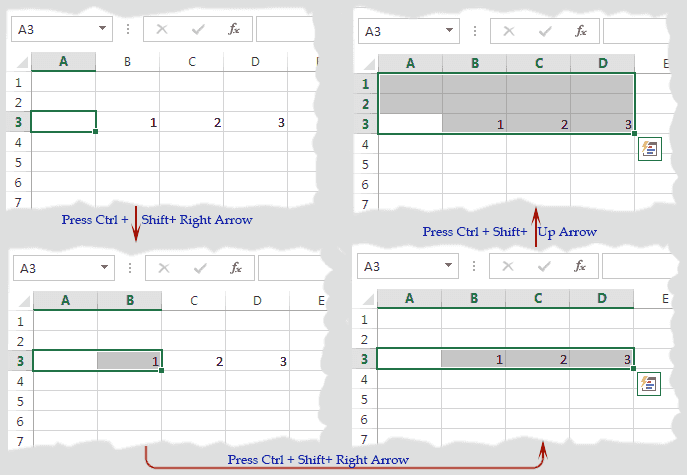
Если выделение находится в блоке данных, удерживайте клавишу Shift и дважды щелкните по краю влево или вправо или вверх или вниз, чтобы расширить его до края блока, диапазон блока будет выбран автоматически.
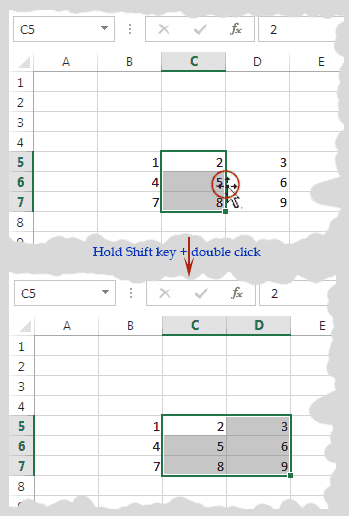
Диапазоны называются по их адресам ячеек. На рисунке ниже показано, что диапазон называется: [B4: D9]
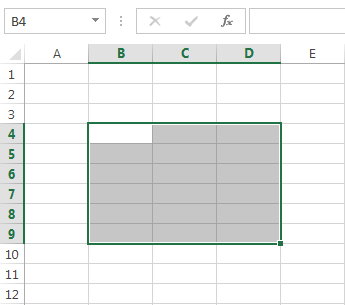
Непрерывные диапазоны разделены запятыми. На рисунке ниже диапазон обозначается как: [B5, D4: E7, F8]
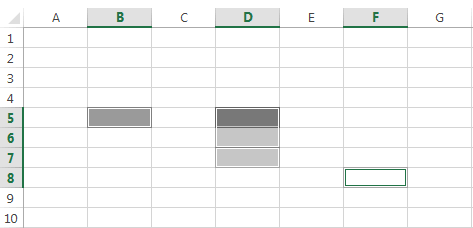
Предыдущий: Создание открытия и закрытия книги
Далее: Просмотр таблицы - Excel 2013
Новый контент: Composer: менеджер зависимостей для PHP , R программирования